このコントロールを変更すると、このページが自動的に更新されます
MainStageユーザガイド
- ようこそ
-
- 「編集」モードの概要
-
- チャンネルストリップの概要
- チャンネルストリップを追加する
- チャンネルストリップ設定を変更する
- チャンネルストリップのコンポーネントを設定する
- シグナルフローチャンネルストリップを表示する
- メトロノームチャンネルストリップを非表示にする
- チャンネルストリップのエイリアスを作成する
- パッチバスを追加する
- チャンネルストリップのパンまたはバランス位置を設定する
- チャンネルストリップのボリュームレベルを設定する
- チャンネルストリップをミュートする/ソロにする
- マルチ音源出力を使用する
- 外部MIDI音源を使用する
- チャンネルストリップを並べ替える
- チャンネルストリップを削除する
-
- 「チャンネルストリップインスペクタ」の概要
- チャンネルストリップ設定を選択する
- チャンネルストリップの名前を変更する
- チャンネルストリップのカラーを変更する
- チャンネルストリップのアイコンを変更する
- チャンネルストリップでフィードバック保護を使用する
- ソフトウェア音源チャンネルストリップのキーボード入力を設定する
- 個別のソフトウェア音源をトランスポーズする
- MIDIメッセージをフィルタリングする
- チャンネルストリップのベロシティをスケーリングする
- Hermode Tuningを無視するようにチャンネルストリップを設定する
- コンサートレベルおよびセットレベルのキー範囲を上書きする
- チャンネルストリップインスペクタでチャンネルストリップにテキストノートを追加する
- オーディオをセンドエフェクト経由でルーティングする
- グラフを操作する
- コントローラのトランスフォームを作成する
- 複数のコンサートでパッチやセットを共有する
- コンサートのオーディオ出力を録音する
-
-
- 著作権

MainStageの「演奏」モードの基本
デフォルトでは、「演奏」モードはフルスクリーンで開きます。ワークスペースがコンピュータディスプレイ全体に広がるので、スクリーンコントロールが最も大きく表示され、見やすさも最大限に向上します。「フルスクリーンで演奏」では、演奏中MainStageだけを使う場合に最も適した表示方法になります。
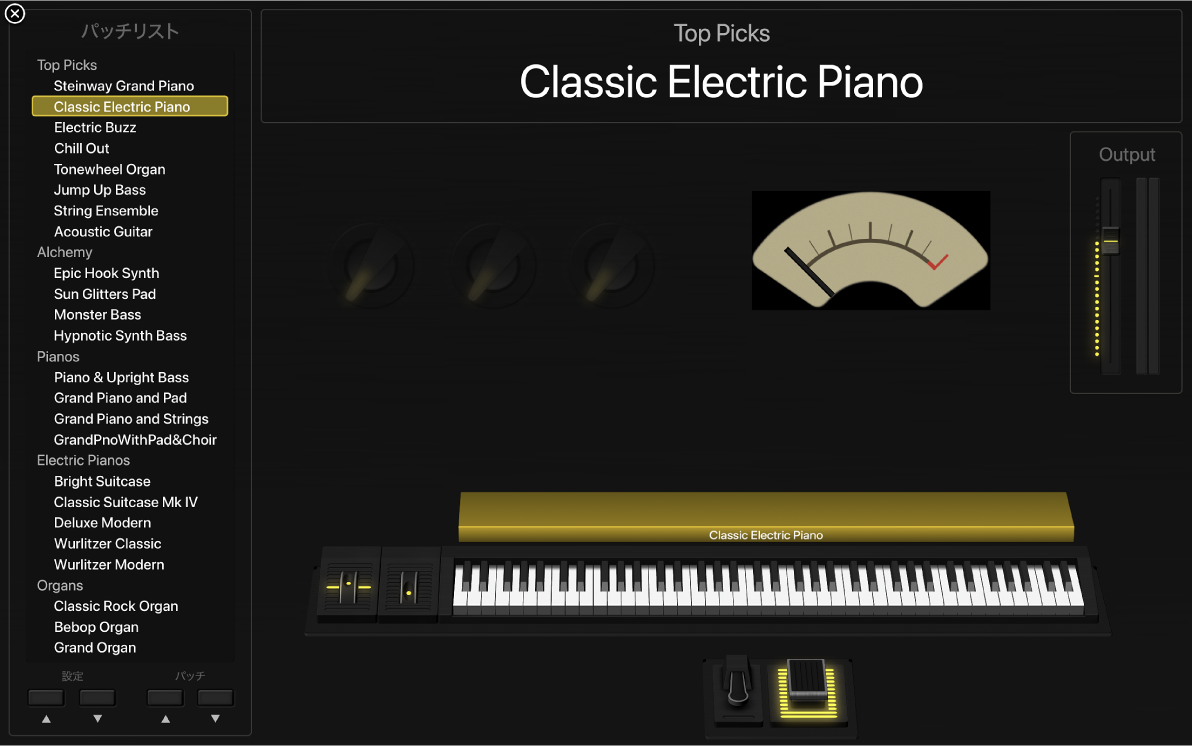
フルスクリーンではなく、「演奏」モードがウインドウで開くように設定することもできます。ツールバーは表示されたままなので、モードボタンでモードを切り替えることができます。また、「パニック」や「マスターミュート」のボタン、および「チューナー」を使用できます。さらに、アクティビティモニタでCPUやシステムメモリのレベル、MIDI入力を表示できます。ブラウザとインスペクタを非表示にすると、ワークスペースのサイズを最大化できます。これは、スクリーンコントロールを大きく表示して、ステージで見やすくするためです。Finderにアクセスしたりほかのアプリケーションに切り替えることはできますが、プラグインウインドウを開くことはできません。
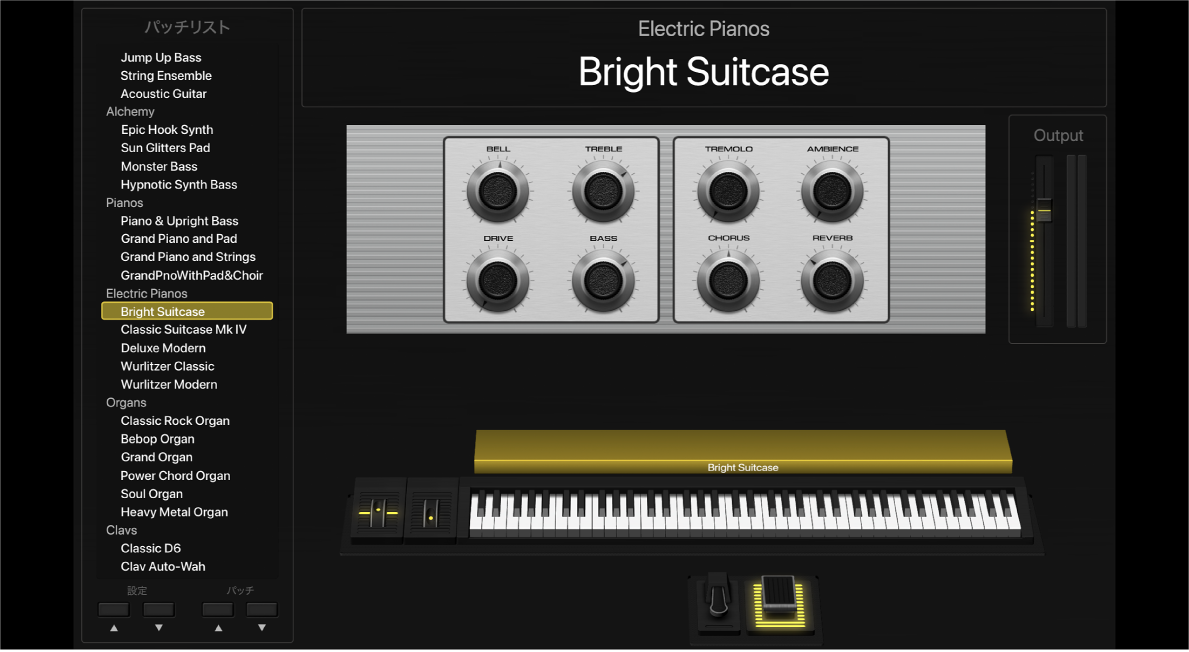
「演奏」モードでは、OSレベルの自動保存、Spotlight、およびTime Machineが無効になります。
MainStageを使ったライブ演奏について詳しくは、MainStageを使ってライブ演奏をするおよび「MainStageを使ってライブ演奏をする」の章のセクションを参照してください。
フィードバックありがとうございます。